Hur man dämpar ljudet i en video med VLC och YouTube
Miscellanea / / February 11, 2022
En bild säger mer än tusen ord och en video är värd tusen bilder och om du ser de senaste trenderna har användarna nu börjat dela fler videor än någonsin tidigare. Men folk avstår fortfarande från att lägga upp videor online och en av de främsta anledningarna är på grund av det skitiga ljudet som fångas från telefonens mikrofon.

Ljudet kan också vara pinsamt ibland när någon i din omgivning inte är medveten om att du filmar. Men ändå bör ljudet inte hindra dig från att ladda upp din vackra semestervideo till webben. Ta bara bort ljudet från videon och stäng av det och senare, lägg till lite lugnande musik i bakgrunden så blir det perfekt.
Så här är tricket för att stänga av en video använder VLC och YouTube gratis och utan några begränsningar.
Letar du efter en extra mobilmikrofon? Köp den Rode VideoMic för iOS-enheter på Amazon.Ta bort ljud med VLC
Om det är en persondator och du kan installera VLC på den, det är ett av de bästa sätten att ta bort ljud från vilken video som helst. För att starta, öppna VLC Media Player och klicka på
Media och välj alternativet för Konvertera/spara (Ctrl+R).
Klicka på i fönstret Öppna media som öppnas Lägg till och välj videofilen som du vill stänga av ljudet från och klicka på Konvertera/spara-knapp.

När konverteringsfönstret öppnas, välj först den profil du vill använda för att konvertera videon. Klicka sedan på alternativet för Redigera vald profil bredvid den och du kommer till sidan där du kan redigera den valda profilen.
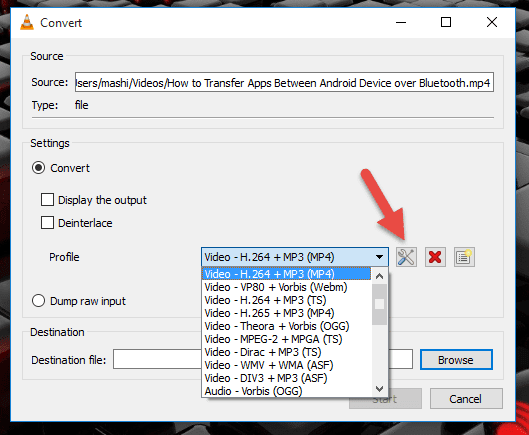
Alla profiler du väljer kommer att ha en ljudflik till konfigurera ljud-codec och bithastighet som du vill använda. Här är det bara att avmarkera ljudalternativet och spara inställningarna.

Slutligen, välj utdatasökvägen igen när du är i Konverteringsfönstret och börjar konverteringsprocessen. Konverteringen kommer att ta ungefär samma tid som videons varaktighet och du kommer att kunna se processen på VLC-sökfältet.

Efter konverteringen om den är klar, spela bara upp den konverterade videon och den kommer inte att ha något ljud som originalmediet. Du kan nu redigera den igen för att inkludera anpassade spår eller ladda upp till sociala medier utan att oroa dig.
Ta bort ljud med YouTube
Denna metod måste tas som ett alternativ om du inte kan använda VLC på din dator, eftersom denna process inkluderar att ladda upp videon till webben och sedan ladda ner den. Det kommer inte bara att ta mer tid utan också kosta dig lite extra bandbredd. Om du är redo, ladda upp videon till ditt YouTube-konto och kom ihåg att markera det som privat.

Behåll uppladdningsinställningarna som standard eftersom det inte spelar någon roll och vänta på att YouTube ska bearbeta det helt.
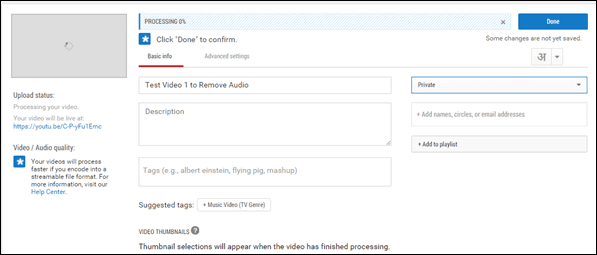
När videon har bearbetats öppnar du YouTubes videoredigeringssida och dra videon du laddade upp till ditt bibliotek. När du är på videoredigerare, navigera till ljudfliken och använd volymreglaget för att stänga av videon. Om det är allt du vill, ge ett namn till den nya videon (projektet) och klicka på knappen Skapa video.
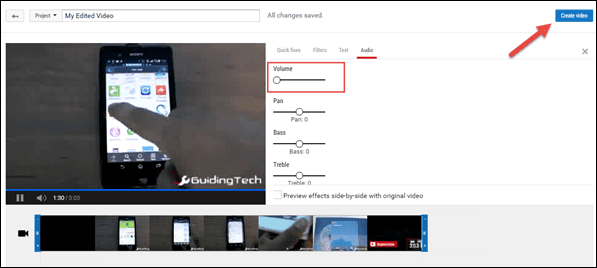
Coolt tips: Du kan också lägga till bakgrundsmusik till dessa videor med YouTubes videoredigerare.
Den nya videon kommer att bearbetas vilket kan ta ett tag och läggs till i ditt videobibliotek tillsammans med alla uppladdningar du har gjort. Allt du behöver göra nu är att klicka på nedåtpilen bredvid Redigera knapp och välj Nedladdningsalternativ.
Titta på videon: Om du är mer av en visuell person, så här är vår video som förklarar stegen ovan. Om du gillar det, dela det med dina vänner också!
Slutsats
Så det var hur du kan använda VLC och YouTube för att ta bort ljud från en given video. Anledningen till att jag väljer dessa två verktyg är att de är gratis att använda utan några begränsningar och fungerar med de flesta av de välkända mediefilformaten. Om du har något verktyg i åtanke som kan prestera bättre, vänligen dela det med oss.
Senast uppdaterad den 3 februari 2022
Ovanstående artikel kan innehålla affiliate-länkar som hjälper till att stödja Guiding Tech. Det påverkar dock inte vår redaktionella integritet. Innehållet förblir opartiskt och autentiskt.



